WooCommerce: 電子メール マーケティングをレベルアップする方法
公開: 2023-05-30
今日の競争の激しい e コマース環境において、電子メール マーケティングは顧客とつながり、ビジネスの成長を促進する上で重要な役割を果たしています。
WooCommerce を使用すると、トランザクション電子メールを効果的に送信および管理するための強力なプラットフォームを自由に使用できます。 ただし、ターゲットを絞ったマーケティング電子メールを送信する必要がある場合は、追加のプラグインが必要になる場合があります。
この記事では、WooCommerce を使用して電子メール マーケティング戦略を最適化するプロセスについて説明します。
あなたが経験豊富な電子メール マーケティング担当者であっても、初心者であっても、コミュニケーション ゲームのレベルアップに役立つ実用的なヒントと実践的なテクニックを探ります。
それでは、早速始めましょう!
- WooCommerce ストアのオーナーにとって電子メールが重要なのはなぜですか?
- どのようなメールを送信する必要がありますか?
- WooCommerce でマーケティングメールを送信する方法
- WooCommerce の電子メール送信プラグインを検討する必要があります
- メールゲームをレベルアップするための追加のプラグイン
- まとめ
WooCommerce ストアのオーナーにとって電子メールが重要なのはなぜですか?
e コマース ビジネスを成功させるには、電子メール マーケティングが顧客との有意義なつながりを確立し、WooCommerce の売上を伸ばす上で極めて重要な役割を果たします。
これは、関係を育み、ブランド認知度を高め、最終的には売上を伸ばすための非常に効果的なチャネルです。 そこで、オンライン ストアの所有者固有のニーズを満たすように設計された堅牢な電子メール機能を備えた WooCommerce が登場します。
メール戦略の重要な要素であるトランザクションメールは、カスタマージャーニーにおける重要なタッチポイントとして機能します。 これらの電子メールには、購入確認、注文の更新、発送通知、その他の取引関連の通信が含まれます。
WooCommerce は舞台裏で、WordPress のコア機能である wp_mail() 関数を利用してプロセスを処理します。 この機能により、ストアから顧客の受信箱に電子メールをシームレスに送信できます。
WooCommerce で電子メールを設定すると、コミュニケーション戦略を制御できるようになり、顧客がタイムリーで関連性の高い情報を確実に受信できるようになります。
どのようなメールを送信する必要がありますか?
WooCommerce での電子メール マーケティングに関しては、さまざまな種類の電子メールを理解し、いつ送信するかを知ることが重要です。
特定の顧客とのやり取りや購入者のプロセスの段階に基づいて電子メールでのコミュニケーションを調整することは、成功に大きな影響を与える可能性があります。
電子メールの 2 つの主要なカテゴリと、それらをいつ使用するかの例を見てみましょう。
1. トランザクションメール
トランザクション電子メールは、顧客の特定のアクションまたはイベントによってトリガーされ、顧客の購入または注文に関連する重要な情報を提供します。
これらの電子メールは確認、更新、または通知として機能し、スムーズで透明性のある顧客エクスペリエンスを保証します。
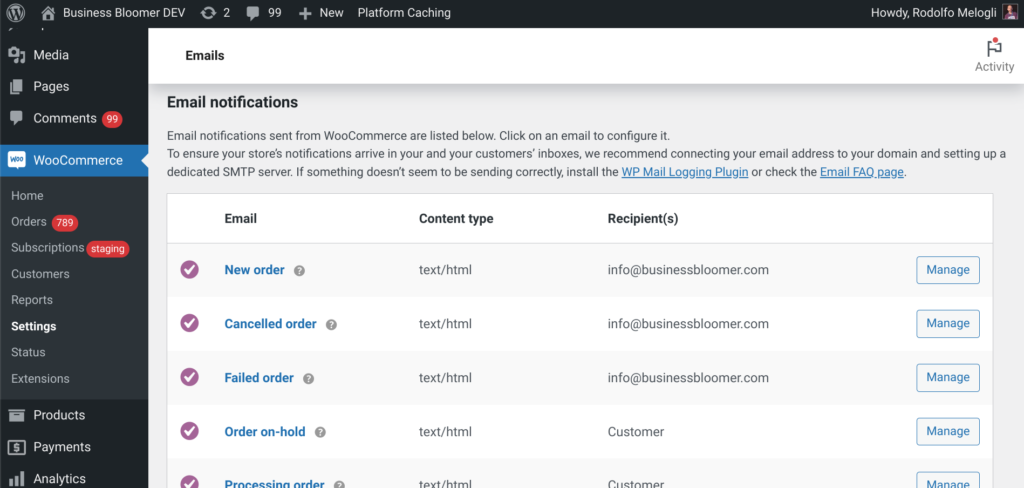
WooCommerce のトランザクションメールの例をいくつか示します。
- 購入確認メール: 顧客が購入を正常に完了した直後に送信されるこのメールには、購入した商品、請求と配送の詳細、注文合計などの注文の概要が記載されています。 注文が受け付けられ、処理中であることを顧客に安心させることができます。
- 注文ステータスの更新: 注文のステータスが変化した場合 (処理中、出荷済み、配達済みなど)、電子メールの更新情報を送信することで、顧客は注文の進行状況を常に知ることができます。 これらのメールは自信を与え、履行プロセス全体を通して透明性を提供します。
- 発送通知メール: 注文品が発送されるときに、追跡情報を含む発送通知メールを送信することで、顧客は荷物を追跡し、到着を予測することができます。 顧客体験が向上し、配送に関する不安が軽減されます。
- カート放棄メール: 顧客がカートに商品を追加したが購入が完了しなかった場合、カート放棄メールを送信すると、売上を回復することができます。 これらのメールには通常、カートに残っている商品のリマインダーが含まれており、顧客に戻って購入を完了するよう促します。
2. マーケティングメール
マーケティング電子メールは、顧客を惹きつけ、製品やサービスを宣伝し、販売を促進するように設計されています。
これらの電子メールは本質的にプロモーション的なものであり、慎重なターゲティングとパーソナライズが必要です。 WooCommerce でのマーケティング電子メールの例をいくつか示します。
- パーソナライズされた推奨メール: 顧客の過去の購入履歴や閲覧履歴に基づいて、パーソナライズされた推奨メールは、顧客が興味を持つ可能性のある関連製品を提案します。これらの電子メールは顧客データを活用して、パーソナライズされたターゲットを絞った推奨事項を提供し、コンバージョンの可能性を高めます。
- ウィンバック キャンペーン: ウィンバック キャンペーンは、しばらく購入していない顧客に対して、インセンティブ、限定割引、またはパーソナライズされたメッセージを提供することで顧客の再獲得を目的としています。 これらのメールは顧客の関心を再燃させ、ストアへの再訪を促すのに役立ちます。
- その他のマーケティング キャンペーン: マーケティング電子メールには、新製品の発売、季節限定プロモーション、フラッシュ セール、または特別イベントに関するお知らせが含まれる場合もあります。 これらのメールは緊迫感を生み出し、顧客の行動を促します。
バランスをとり、過剰なメールや無関係なメールを顧客に大量に送信しないようにすることが重要であることを忘れないでください。 受信者に合わせて電子メールのコンテンツを調整し、価値を提供し、受信者の好みや興味に合わせることを検討してください。
WooCommerce でマーケティングメールを送信する方法
WooCommerce の活気に満ちた世界では、電子メールを通じて顧客とつながることがかつてないほど簡単になりました。 特殊なプラグインのおかげで、電子メール管理を簡単に強化およびカスタマイズして、顧客とのコミュニケーションに独自のタッチを吹き込むことができます。
これらのプラグインの魅力を深く掘り下げて、電子メール ゲームにどのような革命をもたらすことができるかを探ってみましょう。
手動でメールを送信する
場合によっては、特定の顧客にパーソナライズされた電子メールを送信したり、個別のコミュニケーションを行ったりする必要があるかもしれません。 WooCommerce を使用するとタスクが簡素化され、いくつかの簡単な手順で電子メールを手動で送信できるようになります。
WooCommerce から 1 つのメールを送信する方法に関するクイックガイドは次のとおりです。
ステップ 1: WooCommerce プラグインをインストールする: 必要な機能を提供する適切な WooCommerce プラグインを検索してインストールします。 人気のオプションは以前はフォローアップメールと呼ばれていましたが、現在は AutomateWoo と呼ばれる新しい公式プラグインに置き換えられています。 このプラグインは、WooCommerce のデフォルトの電子メール機能を強化します。
ステップ 2: プラグインをアクティブ化する: プラグインがインストールされたら、WordPress 管理ダッシュボードからアクティブ化します。 オプションを構成するには、プラグイン設定ページに移動する必要がある場合があります。
ステップ 3: 手動メール機能にアクセスする: まず、WooCommerce 管理ダッシュボードにログインします。 アクセスしたら、メールを管理するために特別に設計されたセクションに移動します。 通常はアクセスしやすい便利な場所にあります。
ステップ 4: 新しい電子メール テンプレートを作成する: 新しい電子メール テンプレートを作成できるオプションを探します。 見つかったら、それをクリックして「単一メール」オプションを選択します。 この選択は、特定の受信者に合わせてカスタマイズされた電子メールを作成する意図を示しています。
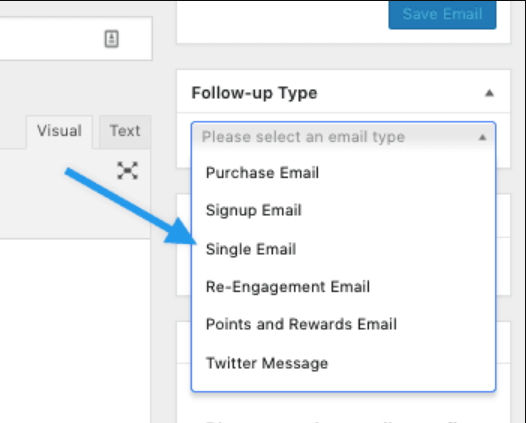
ステップ 5: 電子メールの内容をカスタマイズする: 件名、メッセージ本文、含めたいその他の関連情報など、必要な詳細をすべて入力します。 特定のニーズに合わせてコンテンツを調整し、目的のメッセージが効果的に伝わるようにしてください。
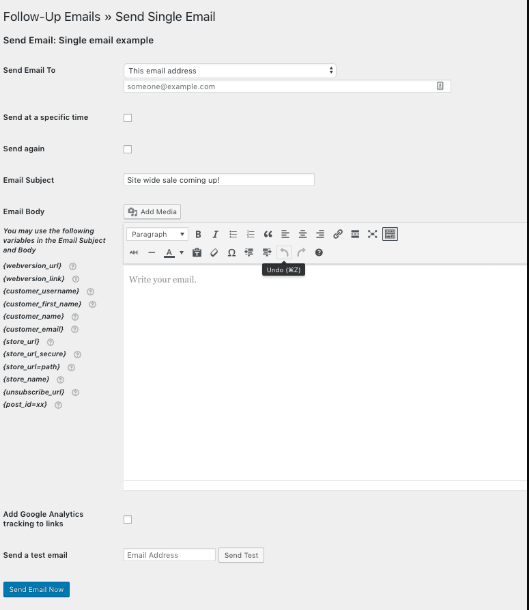
ステップ 6: 電子メール テンプレートを保存する: 作成したコンテンツに満足したら、後で使用できるように電子メール テンプレートを保存します。 この手順により、今後同様の電子メールを送信する必要があるときはいつでも簡単にアクセスして利用できるため、時間と労力を節約できます。
ステップ 7: 保存したテンプレートを取得する: 概要ページには、保存したすべての電子メール テンプレートの便利なリストが表示されます。 使用したいテンプレートを見つけ、その名前の上にカーソルを置き、表示される「送信」オプションをクリックするだけです。 このアクションによりプロセスが開始されます。
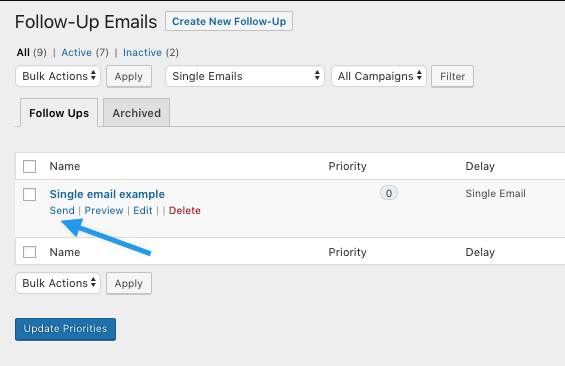
ステップ 8: 必要に応じて電子メールを編集します。「送信」をクリックすると、編集画面が表示され、選択した電子メール テンプレートが表示されます。 少し時間をとって送信基準を注意深く確認し、必要に応じて簡単な編集や調整を行ってください。 受信者情報、日付範囲、その他の関連フィールドを柔軟に変更して、電子メールが要件を正確に満たしていることを確認できます。
ステップ 9: 送信基準を確認する: 特定の日付や顧客の詳細など、追加情報が必要な場合は、必要なデータを簡単に入力できるテキスト ボックスがシステムに表示されます。 さらに、顧客の電子メール アドレスを検索する必要がある場合は、名前の全部または一部を入力するだけで、システムが関連フィールドに自動的に入力するため、プロセスがより便利になります。
ステップ 10: 電子メールを完成させて送信する: 必要な情報をすべて入力し、必要な調整を行ったら、電子メールを送信する準備が整います。 フォローアップ メール機能は、指定された基準に一致するすべてのメール アドレスを効率的に収集し、各受信者がパーソナライズされたメールを確実に受信できるようにします。 残りはシステムに任せてください。
その後、WooCommerce は選択された電子メールを顧客の登録電子メール アドレスに送信します。 この機能は、パーソナライズされたメッセージの送信、注文の更新、または特定の顧客の問い合わせへの対応に特に役立ちます。
すべての顧客にメールを送信する
ここでは、前の方法と同様にシナリオが繰り返されますが、ステップ 9 からは若干の変更を加える必要があります。 WooCommerce からすべての購入者にメールを送信するには、次の手順に従います。
ステップ 9: 受信者を選択します。 「電子メールの送信先」のドロップダウン メニューには、いくつかのオプションがあります。 すべての購入者に電子メールを送信するには、登録ユーザーとゲスト顧客の両方を含む「すべての顧客」を選択します。 特定の顧客グループに送信したい場合は、「これらの製品を購入した顧客」または「これらの日付の間に購入した顧客」などの他のオプションを選択できます。
ステップ 10: 送信スケジュールを設定する (オプション):特定の日時に電子メールをスケジュールしたい場合は、提供されたオプションを使用できます。 それ以外の場合は、このオプションを選択しないことで、電子メールをすぐに送信できます。

ステップ 11: 追加の要素を追加する: 電子メール エディターには、変数、クーポン、テスト電子メール、および Google Analytics トラッキングを追加するオプションが用意されています。 これらの機能を使用して、電子メールをさらにカスタマイズおよび強化できます。
ステップ 12: 電子メールを完成させて送信する: 必要な設定をすべて確認して調整したら、「今すぐ電子メールを送信」をクリックして電子メールを送信します。 選択したすべての受信者の受信箱にすぐに配信されます。
WooCommerce の電子メール送信プラグインを検討する必要があります
WooCommerce は、デフォルトの PHP 関数を使用して電子メールを送信するための信頼できる方法を提供しますが、制限もあります。
これらの制限を克服し、追加機能を利用するには、WooCommerce での電子メール送信用に特別に設計されたさまざまなプラグインを利用できます。
1.WPメールSMTPプラグイン
WooCommerce で添付ファイル付きのメールを送信する方法を学びたいですか? WP Mail SMTP プラグイン以外に探す必要はありません。 この強力なツールは、PHP メール機能の制限を取り除くだけでなく、電子メール設定を微調整して配信の信頼性を完璧にすることもできます。
WP Mail SMTP を使用すると、Mailtrap などの外部電子メール サービスを簡単に組み込むことができます。 この統合により、配信性の向上が保証され、スパム フィルターに引っかかることなく、電子メールが目的の受信者に確実に届きます。
WP Mail SMTP プラグインを使用して、WooCommerce で添付ファイル付きの電子メールを送信するプロセスを説明します。 手順の内訳は次のとおりです。
- まず、WordPress プラグイン リポジトリから WP Mail SMTP プラグインをインストールしてアクティブ化します。 これは、Web サイトへのシームレスな統合を保証する簡単なプロセスです。
- プラグインが有効になったら、WordPress ダッシュボードに移動し、左側のサイドバーにある「WP Mail SMTP」オプションを見つけます。 それをクリックしてプラグイン設定にアクセスします。
- 設定ページ内には、電子メール構成を微調整するために設計されたさまざまなタブとオプションがあります。 まず、「From Email」フィールドと「From Name」フィールドに必要な詳細を入力します。 これらは、送信する電子メールに送信者情報として表示されます。
- 次に、希望するメーラー オプションを選択します。 WP Mail SMTP には、SMTP、Gmail API、Mailgun、SendGrid など、複数の選択肢が表示されます。 要件を慎重に評価し、ニーズに最も適したメーラー オプションを選択してください。 提供される指示に従って、セットアップ プロセスをシームレスに完了します。
- 電子メールと一緒に添付ファイルを送信したい場合は、「電子メールの詳細オプション」セクションに移動します。 ここには、「送信メールの「添付ファイル」を有効にする」というチェックボックスがあります。 添付ファイル機能を有効にするには、このオプションがオンになっていることを確認してください。
- 最後に、変更を効果的に適用するために構成した設定を保存します。 このステップにより、WP Mail SMTP プラグインのセットアップが強化され、添付ファイル付きの電子メールを問題なく処理できるように準備されます。
顧客が購入した後に電子メールで請求書を送信したい場合、WooCommerce ではデフォルトで電子メールの本文に注文情報がすでに含まれています。
ただし、請求書を PDF 添付ファイルとして送信する場合は、次の手順に従う必要があります。
- WooCommerce PDF 請求書および梱包明細プラグインをインストールします。 この無料プラグインを使用すると、請求書を作成し、WooCommerce メールに添付できます。
- プラグインをインストールして有効化した後、ページの上部にある「セットアップ ウィザードを実行する」ボタンをクリックしてセットアップします。
- ウィザードは、添付ファイルとして追加される請求書の外観をカスタマイズし、どの電子メールに請求書を添付するかを選択するプロセスを案内します。
- ウィザードを完了したら、電子メールに請求書の添付を開始できます。 ただし、すべての請求書を一度にエクスポートしたい場合は、WP Mail SMTP プラグインを使用できます。
- WP Mail SMTP プラグインを使用すると、すべての請求書を一度にエクスポートできるため、時間と労力を節約できます。
これらの手順に従うことで、WP Mail SMTP プラグインを利用して WooCommerce で添付ファイル付きの電子メールを送信し、信頼性の高い配信と電子メール通信の機能強化を保証できます。
2.YaySMTPプラグイン
もう 1 つの優れたオプションは、電子メール送信プロセスを合理化する YaySMTP プラグインです。 YaySMTP は、SMTP (Simple Mail Transfer Protocol) 設定を構成するための使いやすいインターフェイスを提供し、外部電子メール プロバイダーを通じて電子メールを送信できるようにします。
このプラグインは、電子メールの到達性を向上させ、電子メールのパフォーマンスを追跡するための高度な機能を提供します。
3.簡単なWP SMTP
Easy WP SMTP プラグインを使用すると、SMTP サーバー経由で電子メールを送信するように WooCommerce ストアを簡単にセットアップできます。 このプラグインは、PHP メール機能を完全にバイパスすることで、潜在的な電子メール配信の問題を排除します。
Gmail や SendGrid などの一般的な SMTP サービス プロバイダーと統合することで、電子メール通信の信頼性とセキュリティを強化できます。
メールゲームをレベルアップするための追加のプラグイン
前述のプラグインに加えて、WooCommerce での電子メール マーケティングを次のレベルに引き上げるために利用できる強力なツールが他にもいくつかあります。
これらのプラグインは、より適切な電子メールの送信、テンプレートのカスタマイズ、ワークフローの自動化、視聴者の効果的な関与を可能にするさまざまな機能を提供します。
1.メールポエット
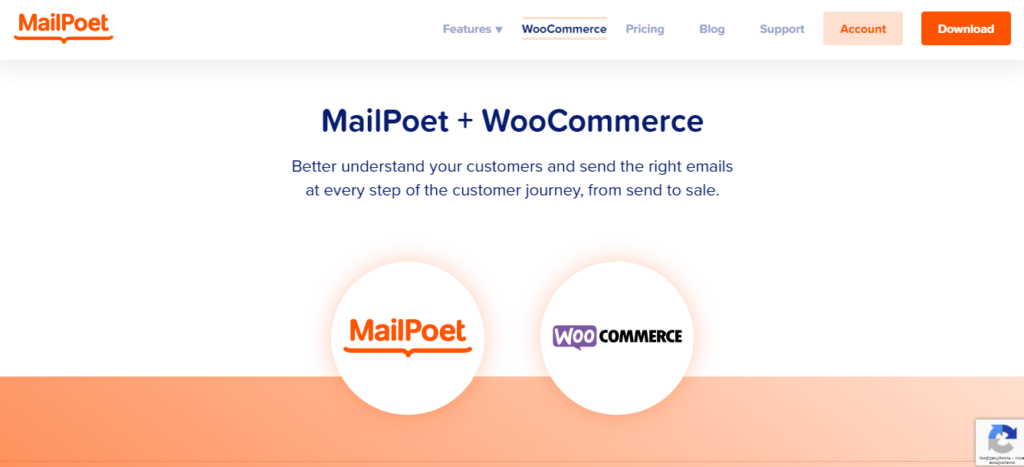
MailPoet は、WooCommerce 用の人気のある電子メール マーケティング プラグインで、WordPress ダッシュボードから直接プロ仕様のニュースレターを作成して送信できるようにします。
ユーザーフレンドリーなドラッグ アンド ドロップ エディターを使用すると、電子メール テンプレートのカスタマイズ、画像の追加、コンテンツのパーソナライズ、購読者リストのセグメント化が簡単に行えます。
MailPoet は、電子メール キャンペーンの効果を測定するための詳細な分析と追跡も提供します。
注目の機能:
- 電子メール ニュースレター: 魅力的なニュースレターを作成して送信し、購読者に情報を提供し、ブランドとのつながりを保ちます。
- ウェルカムおよび放棄されたカート電子メールの自動化: パーソナライズされたウェルカム メールを自動化して、新しい購読者を歓迎し、ターゲットを絞った放棄されたカート メールで売上を回復します。
- WordPress 電子メール テンプレート: WordPress Web サイト用に特別に調整された、専門的にデザインされた電子メール テンプレートのライブラリにアクセスします。
- サインアップ フォーム: WordPress サイトとシームレスに統合されるカスタマイズ可能なサインアップ フォームを使用して、リードを獲得し、購読者リストを拡大します。
- セグメンテーション: 購読者の好みや行動に基づいて特定の購読者グループをターゲットにし、電子メール キャンペーンの関連性と影響力を高めます。
価格設定:
MailPoet は、最大 1,000 人の購読者に電子メールを送信できる無料プランを提供しています。 ただし、電子メールの送信には、独自の送信サービスを設定するか、ホスティング プロバイダーに依存する必要があることに注意してください。 追加機能や拡張機能を利用するには、有料プランが月額わずか 8 ドルから始まります。
2. オムニセンド
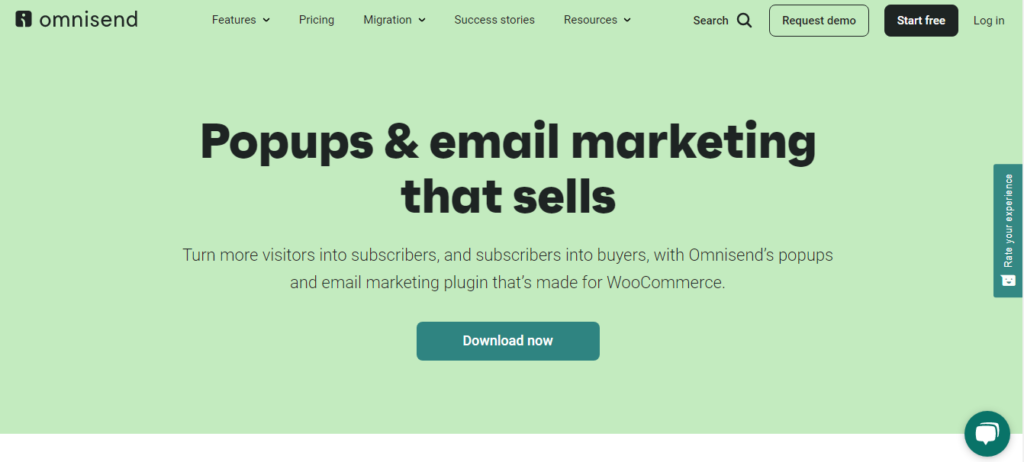
Omnisend は、WooCommerce とシームレスに統合される包括的なマーケティング オートメーション プラットフォームです。 これにより、カート放棄メール、製品の推奨、返品キャンペーンなど、ターゲットを絞ったパーソナライズされたメール キャンペーンを作成できます。
Omnisend を使用すると、電子メールのワークフローを自動化し、行動や好みに基づいて対象ユーザーをセグメント化し、A/B テストなどの高度な機能を活用して電子メールのパフォーマンスを最適化できます。
注目の機能:
- 直感的なドラッグ アンド ドロップ電子メール ビルダー: ユーザーフレンドリーなドラッグ アンド ドロップ インターフェイスにより、電子メールのデザインがより迅速かつ簡単になります。 コーディングのスキルは必要ありません。
- 電子メールのセグメンテーション: 強力な電子メール セグメンテーション機能を使用して、特定の訪問者グループを正確にターゲットにします。 顧客の好みや行動に基づいてパーソナライズされたメッセージを配信します。
- 自動化ワークフロー: さまざまなトリガーを使用して自動化されたワークフローを設定し、継続的に売上を向上させます。 マーケティング活動を効率化し、適切なタイミングで顧客を引きつけます。
- A/B 電子メール キャンペーン テスト: キャンペーンを最適化するために、さまざまな電子メールの内容と件名をテストします。 視聴者の共感を呼ぶ内容を洞察し、電子メールのパフォーマンスを向上させます。
- SMS マーケティングとプッシュ通知: SMS マーケティングとプッシュ通知を組み込むことで、キャンペーンとワークフローを強化します。 最大限の効果を得るために、複数のチャネルにわたって視聴者にリーチします。
価格設定
Omnisend は、自動化、セグメンテーション、事前構築されたテンプレート、レポートを含むすべての機能にアクセスできる無料プランを提供しており、最大 250 の連絡先に毎月最大 500 通の電子メールを送信でき、さらに無料の SMS クレジットも提供します。 さらに、月額 16 ドルから始まる有料プランでは、無制限のプッシュ通知や上限の引き上げなどの追加特典が提供されます。
3.AutomateWoo
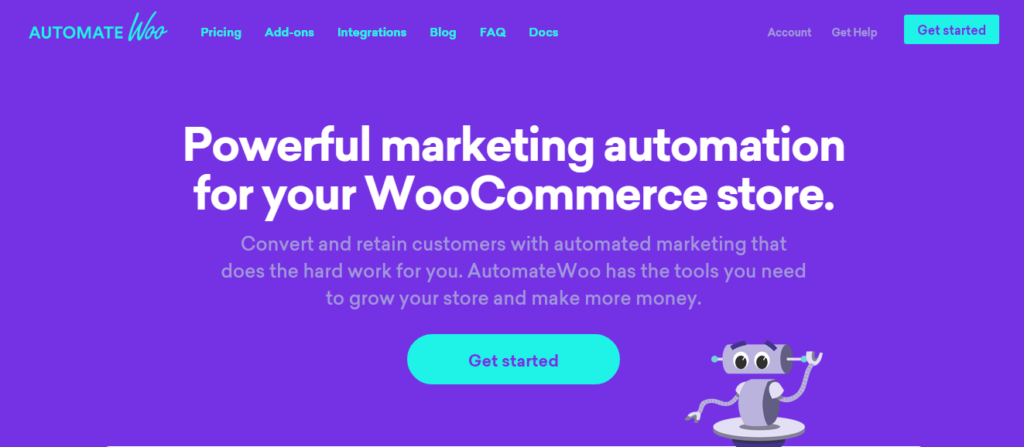
AutomateWoo は、WooCommerce 専用に設計された強力な自動化プラグインです。 特定のイベントや顧客のアクションによってトリガーされる、カスタマイズされた電子メール ワークフローを作成できます。
たとえば、購入後にフォローアップ メールを自動的に送信したり、以前の注文に基づいてパーソナライズされた推奨事項を提供したり、顧客の誕生日に特別オファーを送信したりできます。
AutomateWoo は、電子メール マーケティングの自動化に対する広範な柔軟性と制御を提供し、顧客エンゲージメントを強化し、コンバージョンを促進します。
注目の機能:
- 多様な自動化ワークフロー: 効率と顧客エンゲージメントを強化する幅広い重要なワークフローを使用して主要なプロセスとタスクを自動化します。
- 堅牢なセグメンテーションとパーソナライゼーション: 強力なセグメンテーションとパーソナライゼーション機能を利用して、視聴者に合わせたメッセージとエクスペリエンスを配信し、より強いつながりを促進します。
- SMS 通知: 電子メール マーケティング活動と並行して SMS 通知を活用することで、リーチを拡大し、どこにいても顧客とつながります。
- 顧客ロイヤルティ ツール: リピート購入を促進し、長期的な関係を促進する効果的なツールと戦略を通じて、顧客ロイヤルティを構築および育成します。
価格設定:
前述の他の WooCommerce 電子メール マーケティング プラグインとは対照的に、AutomateWoo は明確な料金体系を提供します。 無料プランやトライアルは提供していませんが、月額わずか 99 ドルの年間プランを提供しており、利用可能な中で最も手頃な有料オプションの 1 つとしての地位を確立しています。
まとめ
結論として、WooCommerce で電子メール マーケティングを活用することは、顧客と関わり、販売を促進し、長期的な関係を育むための強力な戦略です。
WooCommerce で電子メールを設定し、送信できるさまざまな種類の電子メールを理解することの重要性を忘れないでください。 注文の最新情報を提供するトランザクションメールであっても、見込み顧客を育成して製品を宣伝するためのマーケティングメールであっても、それぞれのタイプは顧客コミュニケーションの過程において特定の目的を果たします。
さらに、電子メール マーケティング活動を強化するプラグインの力を忘れないでください。 WP Mail SMTP、YaySMTP、Easy WP SMTP、MailPoet、Omnisend、AutomateWoo などのオプションを使用すると、電子メール キャンペーンをさらに最適化し、プロセスを自動化し、パーソナライズされたエクスペリエンスを視聴者に提供できます。
ハッピーメール!
